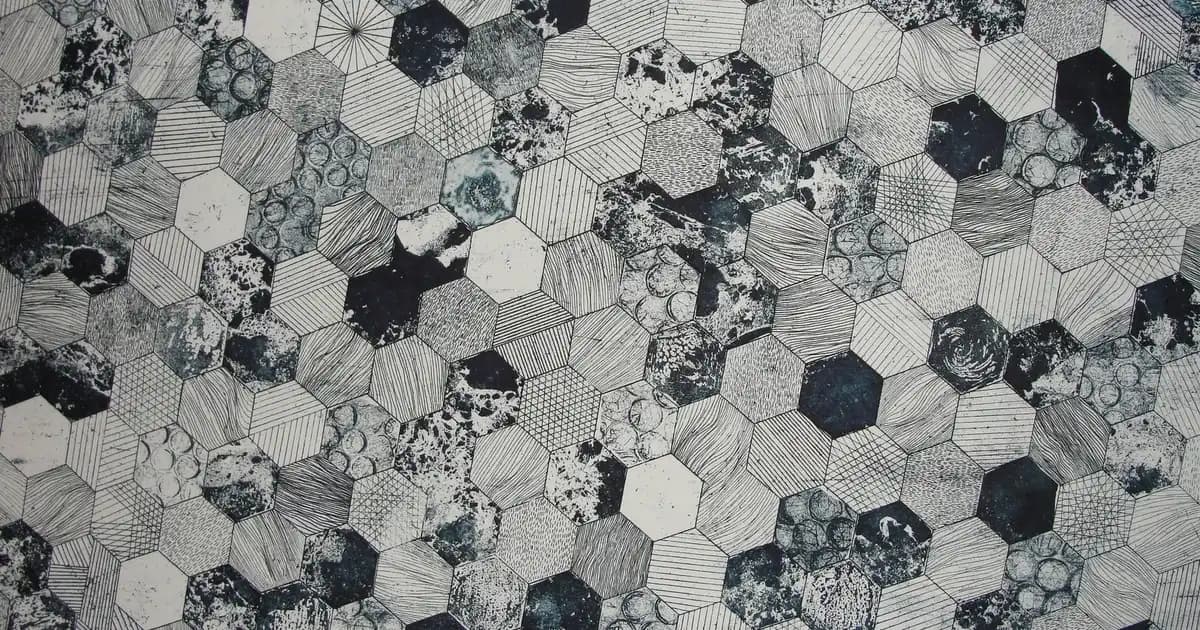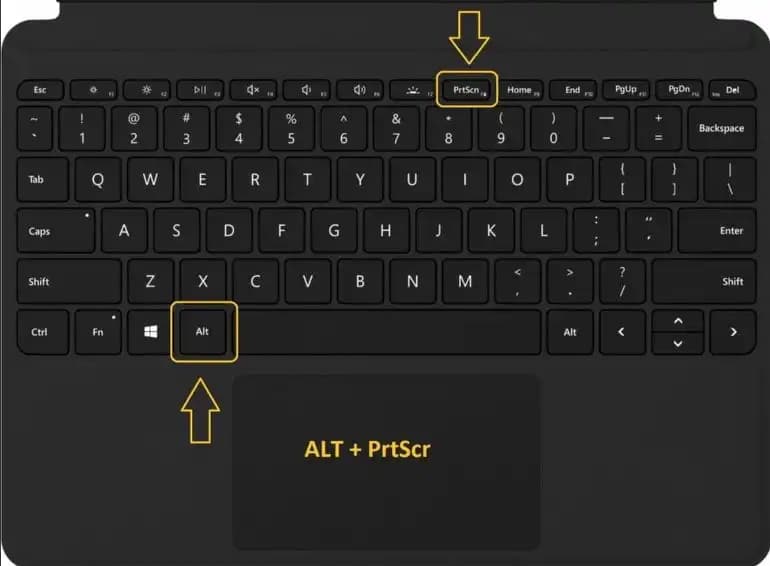Windows Ekran Resmi Alma Yöntemleri: Adım Adım Rehber
Benzer ürünleri özellik, fiyat ve kullanıcı yorumlarına göre karşılaştırın, doğru seçimi yapın.
Bilgisayar kullanırken ekran görüntüsü almak hem öğrenme hem de sorun giderme süreçlerinde oldukça işe yarar bir işlemdir. Özellikle Windows işletim sisteminde farklı ihtiyaçlara uygun çeşitli yöntemler ve araçlar bulunur. Bu yazımızda Windows ekran resmi alma tekniklerini detaylı ve anlaşılır bir şekilde ele alacağız. Hem temel hem de gelişmiş yöntemleri öğrenerek her duruma uygun çözüm yollarına sahip olacaksınız.
Windows'ta Ekran Resmi Alma Temel Yöntemleri
Ayrıca Bakınız
1. Print Screen (PrtScn) Tuşu ile Ekran Görüntüsü Alma
En bilinen ve en yaygın yöntem, Print Screen (PrtScn) tuşunu kullanmaktır. Bu tuş genellikle klavyenin sağ üst köşesinde yer alır. İşleyişi şu şekildedir:
Tüm ekranın görüntüsünü almak için: Sadece PrtScn tuşuna basmanız yeterlidir. Bu işlem, ekranın tamamını kopyalar. Ardından, bu resmi herhangi bir resim düzenleme programına (örneğin Paint veya Photoshop) yapıştırabilir ve kaydedebilirsiniz.
Aktif pencereyi almak için: Alt + PrtScn kombinasyonunu kullanabilirsiniz. Bu sayede sadece aktif pencere ekran görüntüsü alınır.
İşte bu yöntemin avantajı, herhangi bir ek araç veya program gerektirmemesidir. Ancak, ekran görüntüsünü manuel olarak yapıştırıp kaydetmek gerekebilir.
2. Windows + Print Screen (Win + PrtScn) Kombinasyonu
Bu yöntem, ekran görüntüsünü otomatik olarak dosya halinde kaydetmek isteyenler için idealdir:
Nasıl çalışır? Windows ve Print Screen tuşlarına aynı anda basıldığında, ekran kısa bir süre kararıp tekrar eski haline döner. Bu, ekran görüntüsünün otomatik olarak Resimler Ekran Alıntıları klasörüne kaydedilmesini sağlar.
Avantajları:
Ekstra düzenleme yapmaya gerek kalmadan doğrudan dosya olarak kaydedilir.
Hızlı ve pratiktir.
3. Ekran Alıntısı Aracı (Snipping Tool / Ekran Alıntısı) Kullanımı
Windows'un dahili araçları, daha özelleştirilmiş ekran görüntüleri almak için mükemmel bir seçenektir. Özellikle Ekran Alıntısı veya Snipping Tool (Kırpma Aracı) sayesinde:
Serbest biçimli alıntı: İstediğiniz şekli çizerek ekranın herhangi bir bölümünü seçebilirsiniz.
Dikdörtgen veya tam ekran alıntısı: Belirli alanları seçebilir, ekranın tamamını veya dikdörtgen alanı kaydedebilirsiniz.
Düzenleme ve çizim: Alıntıya kalem, vurgulayıcı veya şekiller ekleyebilirsiniz. Ayrıca, kırpma ve silme işlemleri de mümkündür.
Bu araç, özellikle belli alanların yüksek hassasiyetle yakalanması gerektiğinde çok kullanışlıdır.
Gelişmiş ve Alternatif Ekran Resmi Alma Yöntemleri
4. Üçüncü Taraf Uygulamalar ve Programlar
Windows'un temel araçlarının ötesinde, çeşitli üçüncü taraf uygulamalarla daha gelişmiş özellikler elde edebilirsiniz. Örneğin:
Greenshot: Kullanımı kolay, çok çeşitli düzenleme seçenekleri sunan ücretsiz bir ekran görüntüsü aracı.
ShareX: Otomatik yükleme, ekran kaydı, farklı alıntı modları ve daha fazlasını içerir.
Lightshot: Basit ve pratik, hızlı ekran alıntıları ve paylaşım imkânı sağlar.
Bu uygulamalar, özellikle düzenleme ve paylaşım işlemlerinde zaman kazanır ve profesyonel seviyede çözümler sunar.
Ekran Resmi Alma İpuçları ve En İyi Uygulamalar
Klavyenizi iyi tanıyın: PrtScn, Alt + PrtScn ve Win + PrtScn gibi farklı kombinasyonlar, ihtiyaçlarınıza göre kullanılabilir.
Kısayol kullanımı alışkanlık haline getirin: Hızlı ve pratik işlemler için kısayolları düzenli kullanmak, zaman kazandırır.
Düzenleme araçlarını keşfedin: Çizim, kırpma veya açıklama ekleme özellikleri, ekran görüntüsünü daha etkili hale getirir.
Depolama ve yönetim: Kaydettiğiniz ekran görüntülerini düzenli klasörlerde tutmak, ihtiyaç duyduğunuzda erişimi kolaylaştırır.
Sonuç
Windows kullanıcıları için ekran resmi almak, günlük kullanımda oldukça temel bir ihtiyaçtır ve bu işlemi yapmanın birçok farklı yolu bulunur. Basit tuş kombinasyonlarından, gelişmiş araçlara kadar geniş bir yelpazede seçenekler mevcuttur. Bu yöntemleri kullanarak, hem zaman kazanabilir hem de daha profesyonel ve etkili ekran görüntüleri alabilirsiniz. Her durumda, ihtiyaçlarınıza ve kullanım alışkanlıklarınıza en uygun yöntemi seçerek, işlerinizde daha verimli olmanız mümkündür.
Unutmayın: Ekran görüntüleri, bilgi paylaşımını kolaylaştırır ve sorunların çözümünde önemli bir araçtır. Bu nedenle, farklı yöntemleri deneyerek, kendiniz için en uygun olanını keşfetmekte fayda var.